作者:转身就买
macvlan大家可以先自行百度,原理什么的这里就不做介绍了。
简单来说就是使用macvlan网络模式的docker容器,可以看作是局域网内的一个独立设备,它会有一个独立的内网IP。每个macvlan下的docker容器,都有自己一套完整的端口可用,不会互相冲突。
因为我的旁路由是做的非侵入式网关。所以对于我来说,macvlan最大的优点就是可以和宿主机配置为不同网关,方便网络分流。
我的最终目的是利用macvlan网络,让qB和TR直接走主路由网关,不经过XX。
当然如果是其他网络拓扑模式的同学,也可以通过macvlan来给每个容器分配好IP,方便通过IP分流管理。
具体使用就看大家需求来吧。
不多废话下面就马上开始
首先来到
控制面板-网络-网络界面-管理-Open vSwitch 设置
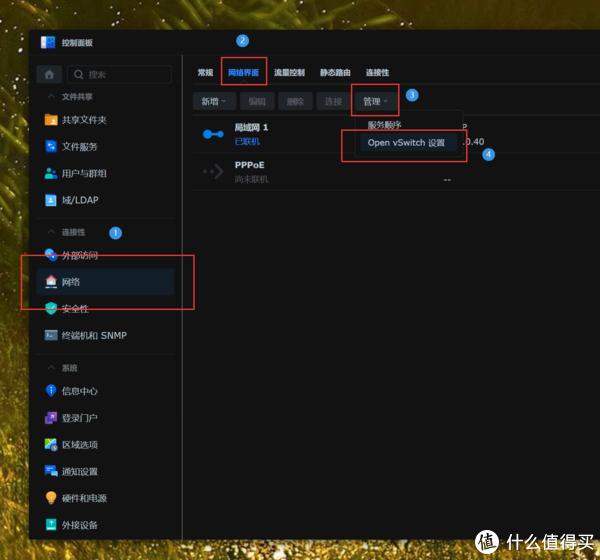
打开Open vSwitch
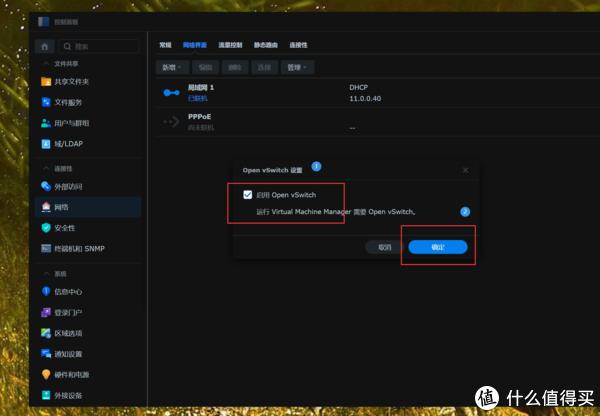
Open vSwitch就是虚拟交换机。可以简单这样理解,docker容器接入这台交换机,就可以连上你的路由器,相当于一台手机or平板or盒子接入你家网络。
确认打开Open vSwitch开关以后,我们进入SSH控制台。
输入
ip addr 查看NAS网卡情况 确认Open vSwitch功能是否打开
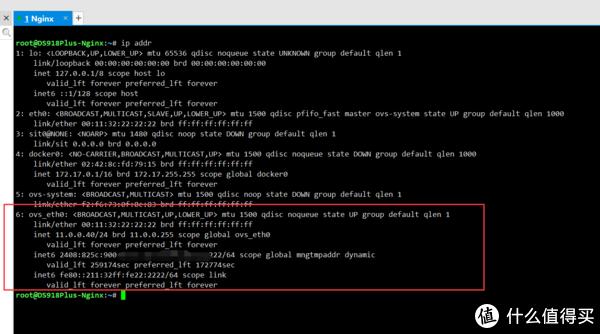
图中列出了NAS的所有网卡,其中有一个ovs_eth0的网口,对应NAS物理网口信息。这个网口就是开启了Open vSwitch以后的联网网口。如果你的联网网口是其他口(eth*),这里的ovs_eth*也可能不一样,自行注意。等会创建macvlan网络需要使用这个端口,一定记好,不要搞错。
下一步输入
docker network ls
查看docker的网络详情
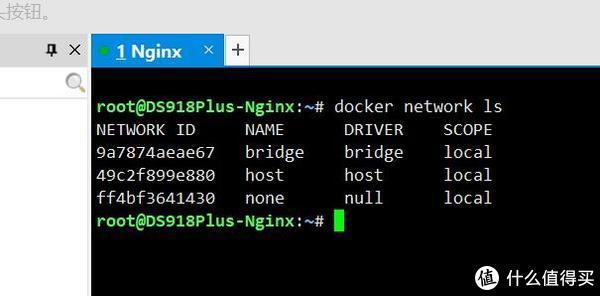
目前默认只有三种网络模式
bridge、host、none三种网络模式是什么原理作用,大家自行百度即可。
如果已经有driver为macvlan的docker网络,可以执行 docker network rm name 来进行删除,name为macvlan网络实际名称,即图上的NAME栏参数。
确认docker网络中没有macvlan网络,我们再进行下一步。
创建自定义macvlan网络。
创建命令很简单,和创建docker容器类似。
我这里内网网段是 11.0.0.0/24 ,主路由网关 11.0.0.1 ,旁路由网关 11.0.0.2 。
我的目的是让qB和TR不经过旁路由网关,直接走主路由网关,所以要把macvlan的网关设置成 11.0.0.1 。
创建macvlan网络命令如下
仅ipv4
docker network create -d macvlan –subnet=11.0.0.0/24 –gateway=11.0.0.1 -o parent=ovs_eth0 name
ipv4&ipv6双栈
docker network create -d macvlan –subnet=11.0.0.0/24 –gateway=10.0.0.1 –ipv6 –subnet=2008::/60 –gateway=2008::1 -o parent=ovs_eth0 name
简单解释一下
docker network create -d macvlan #指定创建的网络类型是macvlan
–subnet=11.0.0.0/24 #macvlan的ipv4网段,这里写你的内网网段即可。
–gateway=11.0.0.1 #macvlan的ipv4网关,这里写您需要容器走的网关。
–ipv6 #启用ipv6支持
–subnet=2408::/60 #macvlan的ipv6前缀
–gateway=2408::1 #macvlan的ipv6网关
-o parent=ovs_eth0 #桥接网络走的是ovs_eth0接口,如果你的接口不是这个,请自行更改。
name #macvlan网络的名称
参数怎么填大家按照自己实际需求情况来
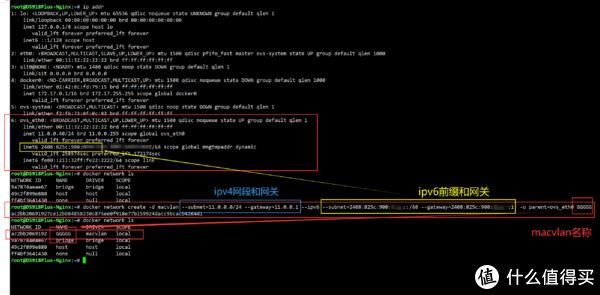
我这里仅供参考
上图的创建命令
docker network create -d macvlan –subnet=11.0.0.0/24 –gateway=11.0.0.1 –ipv6 –subnet=2408:825c:900:xxxx::/60 –gateway=2408:825c:900:xxxx::1 -o parent=ovs_eth0 GGGGG
创建了一个名为GGGGG(名字随意,你喜欢就可以)的ipv4&ipv6双栈macvlan网络。
创建完成以后可以再次输入 docker network ls 检查是否创建成功(如上图)。
也可以打开docker的webui,检查网络信息。
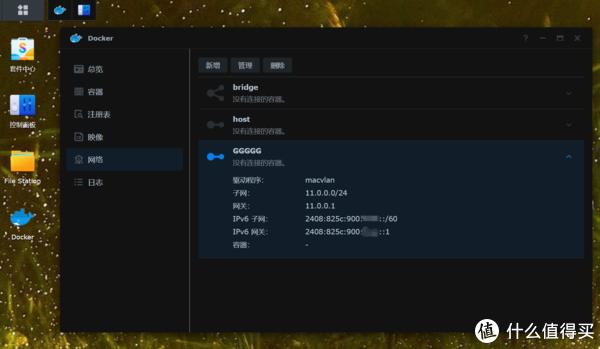
macvlan网络创建成功以后,我们就可以使用它来创建具体容器了。
比如我这里要创建三个使用macvlan的qB
命令如下
docker run -d –name=qB-down1 –net=GGGGG –ip=11.0.0.151 -v /volume1/docker/qB/config1:/config –privileged=true –restart=always linuxserver/qbittorrent:latest
docker run -d –name=qB-down2 –net=GGGGG –ip=11.0.0.152 -v /volume1/docker/qB/config2:/config –privileged=true –restart=always linuxserver/qbittorrent:latest
docker run -d –name=qB-down3 –net=GGGGG –ip=11.0.0.153 -v /volume1/docker/qB/config3:/config –privileged=true –restart=always linuxserver/qbittorrent:latest
重点提一下
–net=GGGGG #为容器使用名为GGGGG的docker网络模式
–ip=11.0.0.xxx #指定容器IP
其余部分跟普通创建容器一致。
创建其他容器只要 –net 配置为macvlan网络名称即可,大家自行举一反三。
创建成功以后可以看到macvlan网络模式下有三个容器。
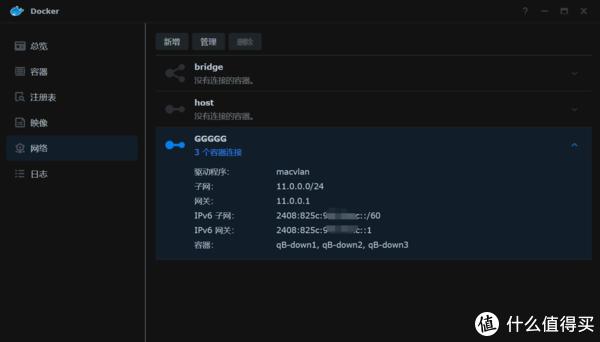
我们进入容器内检查网络情况。
我这里选择进入qB-down1
docker exec -it qB-down1 /bin/bash
进入容器后输入 ifconfig 查看网络情况,输入 ip route show 查看网关。
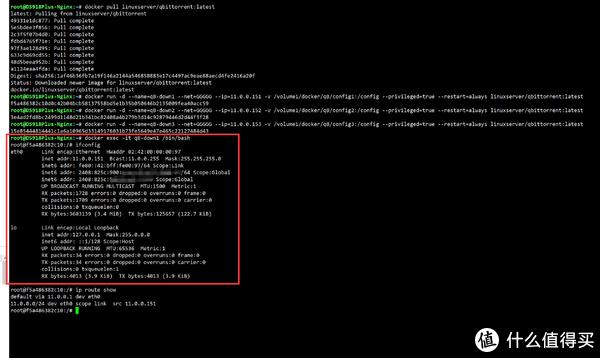
可以发现容器网关已经是我需要的主路由网关 11.0.0.1 ,并且获取到了ipv6。
下面测试一下网络是否正常
先为qB固定传输端口为22222并配置好端口转发
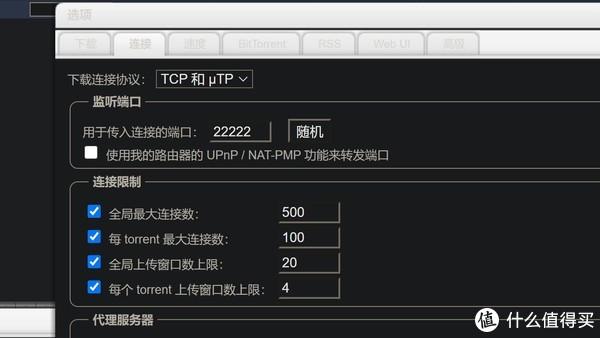

尝试下载一个种子。
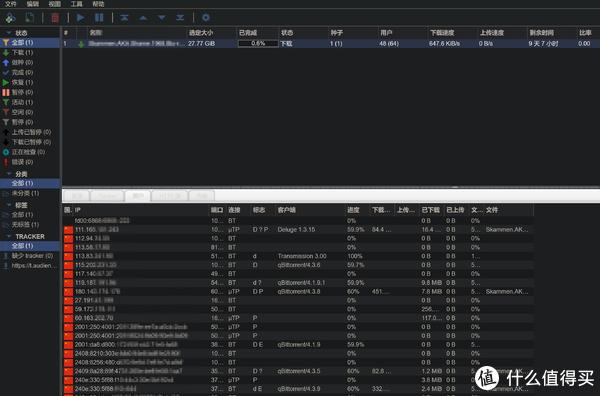
ipv6 ipv4都可以正常链接
直接看站点信息
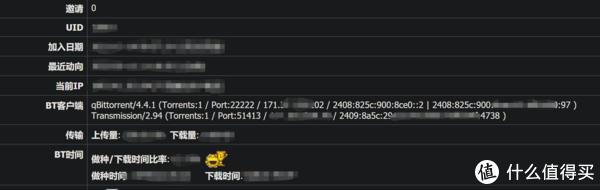
ipv6、ipv4均正常。
以上就是如何创建macvlan网络模式,以及如何创建依赖于macvlan网络docker容器的方法。
到这里还没结束。
“一般在macvlan模式下同网段的其他机器可以和容器互通,但宿主不能和容器互通,这是在macvlan模式设计的时候为了安全而禁止了宿主机和容器直接通信。”援引Rehtt大佬的话。
打个比方就是你用host模式创建的iyuu,默认情况下是访问不了ping不通macvlan模式下的qB客户端的,反之也一样。
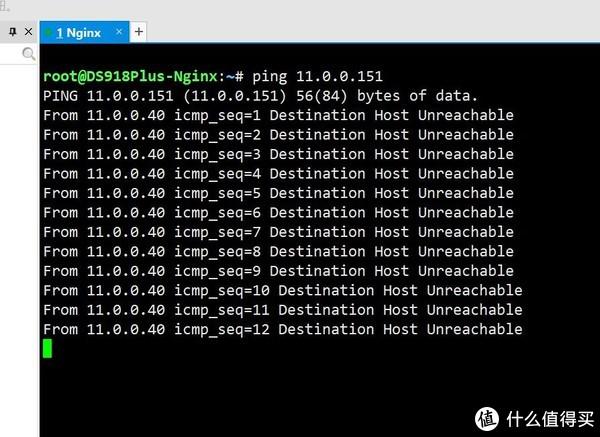
尝试宿主机直接ping容器qB-down1的IP ,无法ping通。
不过我们还有曲线救国的办法
具体直接看Rehtt大佬的教程,里面有详细原理方法介绍。
https://rehtt.com/index.php/archives/236/
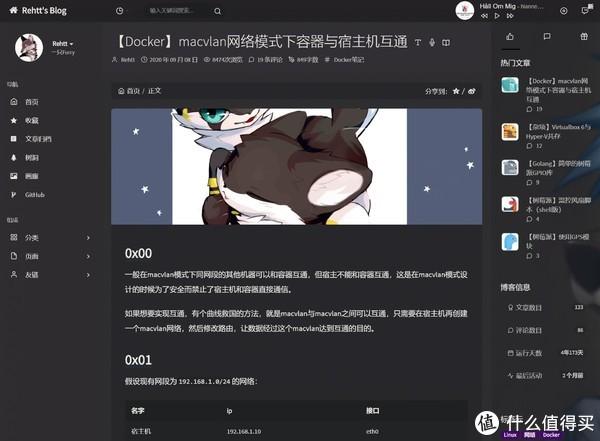
“如果想要实现互通,有个曲线救国的方法,就是macvlan与macvlan之间可以互通,只需要在宿主机再创建一个macvlan网络,然后修改路由,让数据经过这个macvlan达到互通的目的。”同样援引Rehtt大佬的话。
命令也很简单
以我前面的配置环境举例就是以下几条命令即可
ip link add TTTTT link ovs_eth0 type macvlan mode bridge
ip addr add 11.0.0.160 dev TTTTT
ip link set TTTTT up
ip route add 11.0.0.151 dev TTTTT
ip route add 11.0.0.152 dev TTTTT
ip route add 11.0.0.153 dev TTTTT
以下为简单解释
ip link add TTTTT link ovs_eth0 type macvlan mode bridge #创建一个名为TTTTT的macvlan接口,名字随意你可以设置为你喜欢的名字。ovs_eth0和之前一样,需要写为开启了Open vSwitch以后的联网网口。
ip addr add 11.0.0.160 dev TTTTT #设置TTTTT接口的IP为11.0.0.160,需要和你之前设置的第一个macvlan(GGGGG)同网段。
ip link set TTTTT up #启动TTTTT接口。
ip route add 11.0.0.151 dev TTTTT #让IP11.0.0.151(qB-down1)到宿主机的路由经过TTTTT接口。
ip route add 11.0.0.152 dev TTTTT #让IP11.0.0.152(qB-down2)到宿主机的路由经过TTTTT接口。
ip route add 11.0.0.153 dev TTTTT #让IP11.0.0.153(qB-down3)到宿主机的路由经过TTTTT接口。
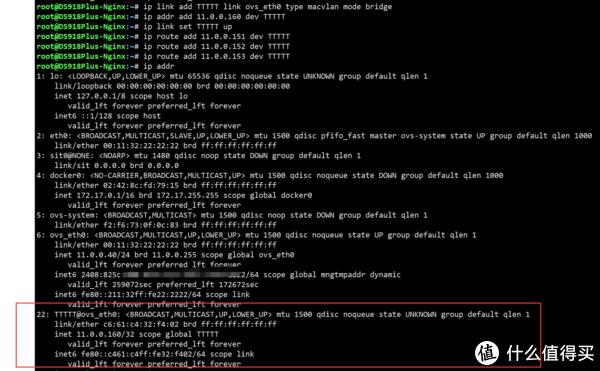
创建完成后输入 ip addr 可以发现新建的TTTTT接口已经生效。
尝试在宿主机ping容器IP
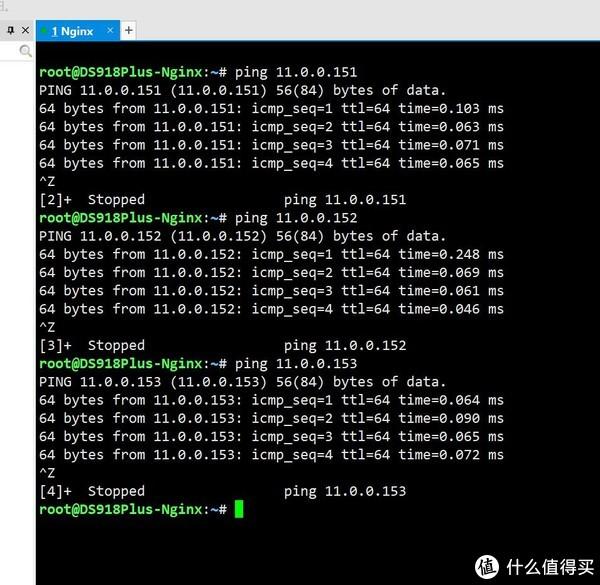
均可ping通,说明配置已经生效。
到这里就完成了整套macvlan配置,可以正常使用没有问题了。
不过!还没完
那就是上面macvlan网络模式下容器与宿主机互通的相关配置,默认情况下重启后会重置。
每次重启后就要重新执行一遍
ip link add TTTTT link ovs_eth0 type macvlan mode bridge
ip addr add 11.0.0.160 dev TTTTT
ip link set TTTTT up
ip route add 11.0.0.151 dev TTTTT
ip route add 11.0.0.152 dev TTTTT
ip route add 11.0.0.153 dev TTTTT
手动输入,作为一个懒人,这能忍?
所以最后就是配置开机启动自动配置。
因为群晖7.0变动比较大,不能简单地用系统自带的开机执行脚本方法实现。
我们需要把命令配置为systemd服务,通过systemd来实现开机启动自动配置。
我们先创建一个新的systemd服务,取名 macvlan.service
进入SSH执行
vi /usr/local/lib/systemd/system/macvlan.service

按i键,进入编辑模式,输入以下内容。
[Unit]
Description=Macvlan shim to allow docker to route to host
# After=pkgctl-Docker.service
# BindsTo=pkgctl-Docker.service
ReloadPropagatedFrom=pkgctl-Docker.service
PartOf=pkgctl-Docker.service
[Service]
Type=oneshot
ExecStart=/bin/bash /usr/local/bin/macvlan_start.sh
ExecStop=/bin/bash /usr/local/bin/macvlan_stop.sh
RemainAfterExit=yes
Restart=no
[Install]
WantedBy=pkgctl-Docker.service
直接复制的同学请注意格式,参考截图。
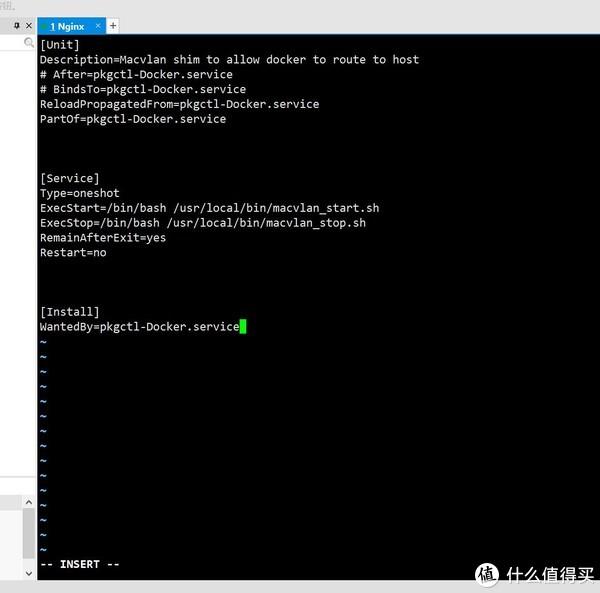
然后按 esc 键入 :wq 保存修改
可以利用 cat 检查一下是否正常
cat /usr/local/lib/systemd/system/macvlan.service
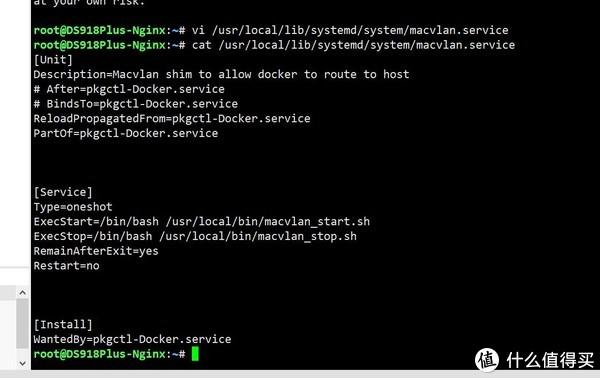
文件内容如图即为正确
然后我们要配置两个bash脚本。
也就是要对应macvlan.service服务配置内容中,start服务和stop服务两个脚本的路径。
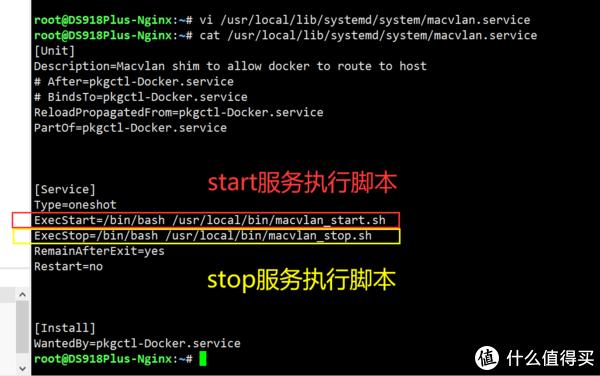
先配置start服务执行脚本
执行
vi /usr/local/bin/macvlan_start.sh
同样按i进入编辑模式,输入需要开机执行的命令,也就是我们的macvlan与宿主机互通需要的命令。
ip link add TTTTT link ovs_eth0 type macvlan mode bridge
ip addr add 11.0.0.160 dev TTTTT
ip link set TTTTT up
ip route add 11.0.0.151 dev TTTTT
ip route add 11.0.0.152 dev TTTTT
ip route add 11.0.0.153 dev TTTTT
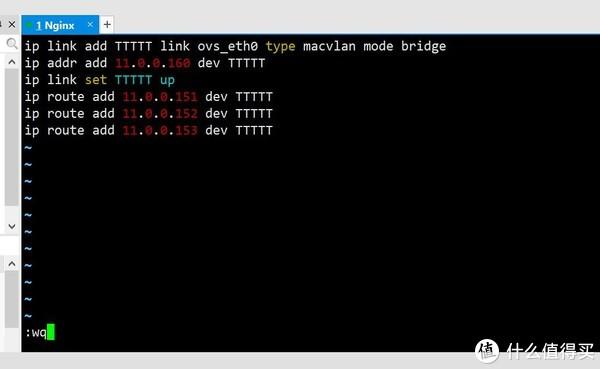
确定无误后,按 Esc 键入 :wq 保存脚本。
接下来配置stop脚本
同样道理
执行
vi /usr/local/bin/macvlan_stop.sh
输入对应的停止服务命令,如下。
ip route del 10.0.0.151 dev TTTTT || true
ip route del 10.0.0.152 dev TTTTT || true
ip route del 10.0.0.153 dev TTTTT || true
ip link set TTTTT down || true
ip addr del 11.0.0.160 dev TTTTT || true
ip link del TTTTT || true
同样操作,保存脚本。
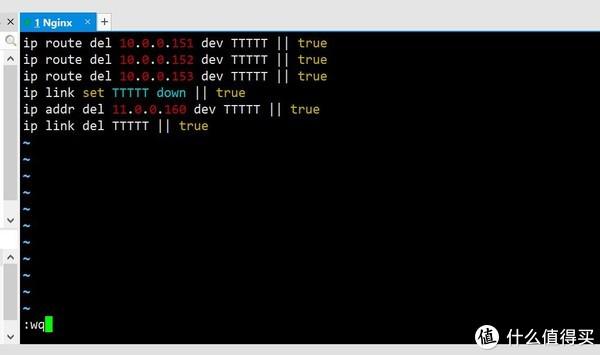
这样就配置好了启动和停止脚本。
以后只要macvlan.service在运行中,就会检测docker服务运行状态。当docker服务启动完成后,macvlan.service服务会执行start脚本。当docker服务关闭后,macvlan.service服务会执行stop脚本。
然后我们重新加载一下systemd服务
执行
systemctl daemon-reload
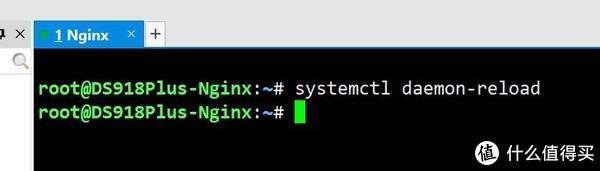
这样macvlan.service服务已经在systemd服务列表中了。
最后执行
systemctl enable macvlan
开启macvlan.service服务开机启动,这样就OK啦。
如果想取消开机自启动,执行
systemctl disable macvlan
即可
同时可以用
systemctl start macvlan
systemctl stop macvlan
systemctl status macvlan
这三个命令,分别为立即启动服务、立即停止服务、查看服务运行状态。
为了验证一下自启动是否成功。
我们重启群晖测试。
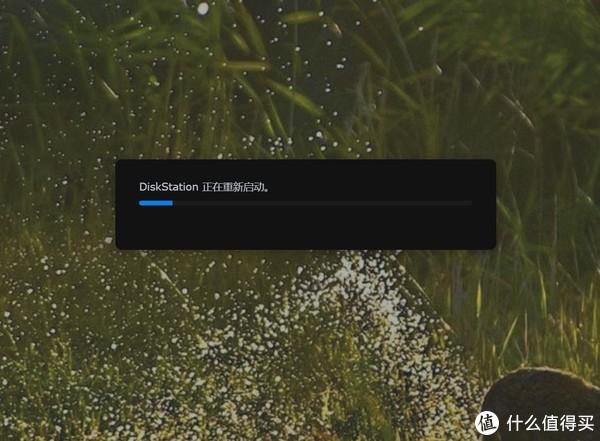
开机后输入
systemctl status macvlan
查看macvlan.service服务运行状态

服务运行正常
直接ping容器IP测试
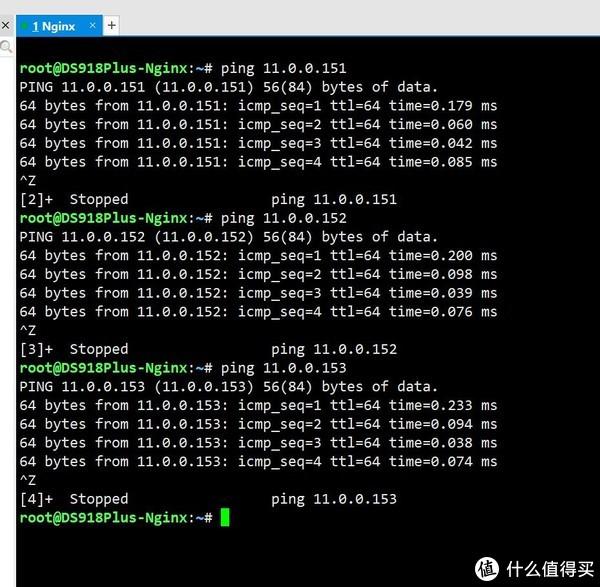
完美ping通。
说明开机执行脚本成功,完美。
如果大家有新增的macvlan容器,或者需要修改自动执行的命令。
以后只需要修改
/usr/local/bin/macvlan_start.sh
/usr/local/bin/macvlan_stop.sh
这俩个脚本即可
好啦今天文有点长,大家慢慢看。
从网页复制的命令一定要注意对比示例图,不要无脑复制粘贴。
最后祝大家玩机愉快。
完结撒花。
特别声明:以上文章内容仅代表作者本人观点,不代表新浪网观点或立场。如有关于作品内容、版权或其它问题请于作品发表后的30日内与新浪网联系。
原文链接:http://k.sina.com.cn/article_1823348853_6cae1875020010v5j.html














